Resimler, videolar, çıkartmalar veya iPhone'unuzda depolama alanı kaplayan diğer iMessage ekleri gibi kayıtlı metin mesajı verilerinin nasıl silineceğini hiç merak ettiniz mi? tüm metin konuşmasını silmeden? Eğer öyleyse, yalnız değilsin.
Ve şimdi, iOS 11+ ile mesajlaşmayı ve depolama alanından tasarruf etmeyi seven herkes için nihayet bazı iyi haberler var! Özellikle, iOS artık iPhone Mesajları Belgelerini ve Verilerini tek tek silmek için kullanışlı bir özellik ile birlikte geliyor.
İçindekiler
- iOS 11+ Küçük Değişiklikler = BÜYÜK ETKİ
- İlgili Makaleler
-
iCloud'da iMessage
- iCloud'daki Mesajlar'ın başka bir faydası var mı?
-
iOS11+ Oyunun Adı – Depolama Tasarrufu!
- iPhone Belgeleriniz ve Verileriniz Büyük mü?
- Öyleyse, Bazı Mesaj Uygulama Belgelerini ve Verilerini Temizleyelim
-
Ama iOS 11+ Her Şeyi Değiştiriyor!
- Tüm İstenmeyen Mesaj Eklerini El İle Silin
- Tüm Eski Konuşmaları Otomatik Olarak Sil
- Mesajlar için Daha Fazla Yerden Tasarruf İpuçlarına mı ihtiyacınız var?
-
Kısa Mesaj Resimlerinizi Fotoğraflar Uygulamanıza Kaydedin
- Fotoğraflarınızı Fotoğraflar uygulamasına kaydettiğinizden emin olmak için bu iki makaleye göz atın!
-
Sarmak
- İlgili Mesajlar:
iOS 11+ Küçük Değişiklikler = BÜYÜK ETKİ
iPhone'unuzu Apple'ın en yeni iOS sürümüne güncellediğinizde, çoğu kişinin fark etmediği veya dikkat etmediği birçok küçük değişiklik olur. Ancak çoğu zaman en büyük ödülleri toplayanlar, bu küçük, haber verilmeyen değişikliklerdir. Ve iOS'un güncellenmiş Mesajlar Uygulamasında durum böyle.
Ayarlarınızda gizlenmiş, potansiyel olarak büyük bir değişiklik yapıcıdır - Mesaj Belgelerinizi ve Verilerinizi yönetme yeteneği.
Küçük iPhone'ları olanlar için, bu iOS güncellemesi potansiyel olarak ciddi bir depolama alanı tasarrufu sağlıyor! Bu yüzden dikkat edin!
İlgili Makaleler
- iMessage iOS 12'de Çalışmıyor mu?
- iCloud'da Mesajlar Nasıl Kullanılır
- iOS 11'de iMessage Sorunlarını Düzeltin
- iOS Ayarlarında iPhone ve iPad Depolama Alanını Hızla Boşaltın
- iOS 11+ Araçlar, Öneriler ve iCloud ile iPhone Depolama Alanında Yer Açın
iCloud'da iMessage 
iOS 11.4 ile Apple nihayet iCloud'un tüm mesaj geçmişinizi kaydetmesine ve senkronize etmesine izin veriyor ve aynı Apple Kimliği ile giriş yaptığınız tüm cihazlarınızda kullanılabilir hale getiriyor (Mac'ler dahil!)
Etkinleştirildiğinde, iCloud'daki Mesajlar otomatik olarak güncellenir, böylece iMessage'ı kullandığınız her yerde her zaman aynı görünüme sahip olursunuz. Ve şimdi, bir cihazdan bir mesajı, eki, fotoğrafı, konuşmayı vb. sildiğinizde, hepsinden de kaldırılıyor.
Uzay. Apple, dahili depolama alanı sınırlı olan iPhone'lara ve iPad'lere sahip kişiler için iCloud'da Mesajlar oluşturdu (bu 16 veya 32 GB iDevice'lerden bahsediyoruz.)
Bu küçük değişiklikle, tüm bu metinleri iCloud saklama hesabınıza aktarabilirsiniz. Ücretsiz hesabın her şey için yalnızca 5 GB veriyle geldiğini unutmayın. Bu nedenle hesabınızı ücretli bir plana güncellemeyi düşünmeniz gerekebilir. 
iCloud'daki Mesajların Hızlı Anlık Görüntüsü
- Mesajlarınızı, fotoğraflarınızı ve diğer eklerinizi iCloud'da saklayın
- Cihazlarınızdaki dahili alanı boşaltın
- Aynı iMessage hesabıyla yeni bir cihazda oturum açtığınızda tüm mesajlarınız görünür
- Mesajları ve konuşmaları sildiğinizde, aynı Apple Kimliği ile giriş yaptığınız tüm cihazlarınızdan da kaldırılırlar.
- iCloud'da Mesajlar'ı açmak için şuraya gidin: Ayarlar > Apple Kimliği Profili > iCloud
- Tüm konuşmalar hala uçtan uca şifreli olduğundan Apple ve diğerleri bunları okuyamaz!
iCloud'daki Mesajlar hakkında her şeyi öğrenmek için buna göz atın detaylı makale!
iOS11+ Oyunun Adı – Depolama Tasarrufu!
iOS 11, iPhone'unuzun (veya iPad'inizin) Depolamasını yönetmek için harika bir yeni numaralar çantası içerir! Teklifler, yerden tasarruf sağlayan yeni görüntü ve video dosyası formatlarından akıllı telefon formatlarına kadar çok geniştir. depolama yönetimi araçları.
Bunlar uzun zamandır istediğimiz türden özellikler ve nihayet iOS 11+ ile birlikte buradalar!
iOS10 ve hatta iOS9 kullananlar için, nasıl yapılacağına dair harika ipuçlarımız var. Mesaj Deposunu kaydet.
iPhone Belgeleriniz ve Verileriniz Büyük mü?
Ardından Mesaj Uygulamanızın Belgelerini ve Verilerini Silin!
Harika ancak gözden kaçan bir değişiklik, Mesajlar Uygulamanızın Belgeleri ve Verilerinde neyin kalacağını ve neyin gideceğini seçme ve seçme yeteneğidir. Hepimiz biliyoruz ki, birçok kullanıcı yıllar öncesine dayanan 2-6 GB'lık şaşırtıcı bir metin ve mesaj verisinde grafik çizerken, Mesaj Verileri çok hızlı, çok şişman olabilir!
Çok fazla depolama alanına sahip bir telefonunuz olduğunda, önemli değil. Ancak çoğumuzun 16 veya 32 GB veriye sahip iPhone'ları var, bu nedenle BIG FAT Message App ŞİMDİ gibi bir diyete ihtiyacı varmış gibi görünmeye başlıyor. 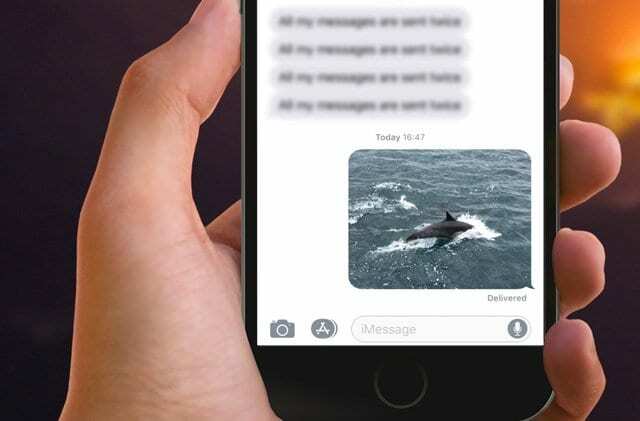
Öyleyse, Bazı Mesaj Uygulama Belgelerini ve Verilerini Temizleyelim
mesajını görüyorsanız, iPhone'un Depolama Alanı Neredeyse Dolu, Eğer öyleysen fotoğraf çekemiyorumveya telefonunuzda yer kalmadığı için en son iOS sürümüne bile güncelleme yapamıyorsanız, düzenleme ve tüm bu dağınıklığı temizle.
Uygulamayı silmeden iPhone'daki Belgeleri ve Verileri Silme
Hevesli bir mesajcıysanız ve çok sayıda resim, video, çıkartma ve diğer zil ve ıslıklarla zengin Mesajlar göndermeyi/almayı seviyorsanız, Mesaj Uygulamanızın muazzam olduğunu fark edeceksiniz.
Mesajlar Uygulamanıza bir göz atın ve Belgeler ve Veriler altına bakın.
git Ayarlar > Genel > iPhone Depolama Alanı (eski iOS için Depolama ve iCloud Kullanımı > Depolamayı Yönet'e bakın.) İlk olarak, Mesajların şu anda tükettiği toplam depolama miktarına bakın. 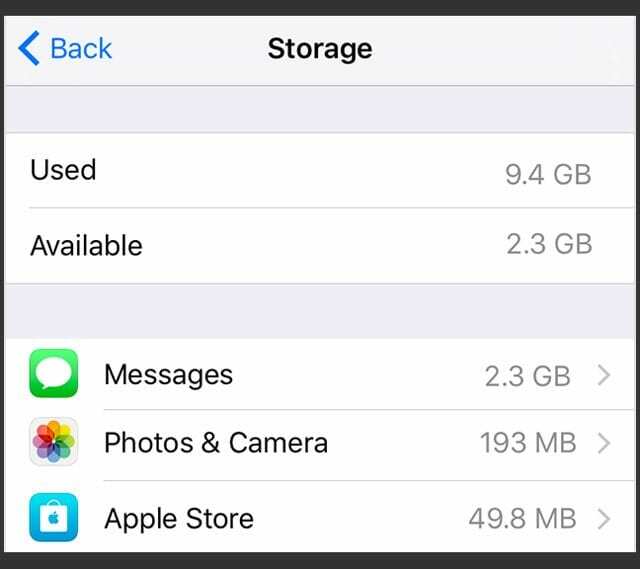
Ardından Mesajlar'da (Kaydedildi) biraz daha derine inmek için aşağı dokunun.
Bu numara, Mesajlar Uygulaması Belgeleriniz ve Verilerinizdir ve metninizin indirilen resimleri, videoları ve gönderilen/alınan diğer dosyalar gibi şeyleri içerir.
Önceki iOS sürümlerinde, Message uygulaması belgelerini ve verilerini her görüşmeye girmenin ve ekli dosyaları manuel olarak temizlemenin dışında silmenin bir yolu yoktu. 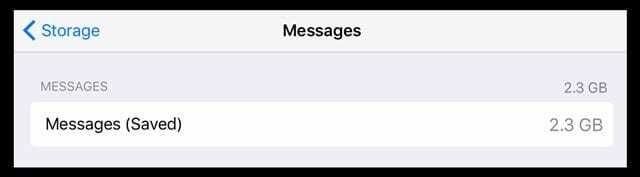
Ama iOS 11+ Her Şeyi Değiştiriyor!
Artık, iOS 11+'ın yeni depolama yönetim sistemi ile bu Mesaj eklerinin tümünü veya bir kısmını gerçekten silebiliriz.
Fotoğraflar, videolar, GIF'ler, çıkartmalar ve diğer medya ekleri gibi mesaj eklerini silin.
Tüm İstenmeyen Mesaj Eklerini El İle Silin
Bunu yapmak için şuraya gidin: Ayarlar > Genel > iPhone Depolama > Mesajlar.
Fotoğraflar, videolar, GIF'ler ve diğerleri gibi kategorilere göre tüm Mesajlarınızın medya dosyalarının anlık görüntüsünü görürsünüz. Neyi yönetmek istediğinize dokunun.
Ardından tek bir dosyada sola kaydırın ve Sil'e dokunun.
Veya sağ üstteki Düzenle'yi seçin ve silmek istediğiniz dosyaları işaretleyin. Ve onları çöpe at! Bunu her tür medya veya konuşma için yapın – tümü Ayarlar Uygulamanız aracılığıyla! Hatta PDF'leri, ses dosyalarını ve diğer belge türlerini Diğer kategorisi aracılığıyla silin.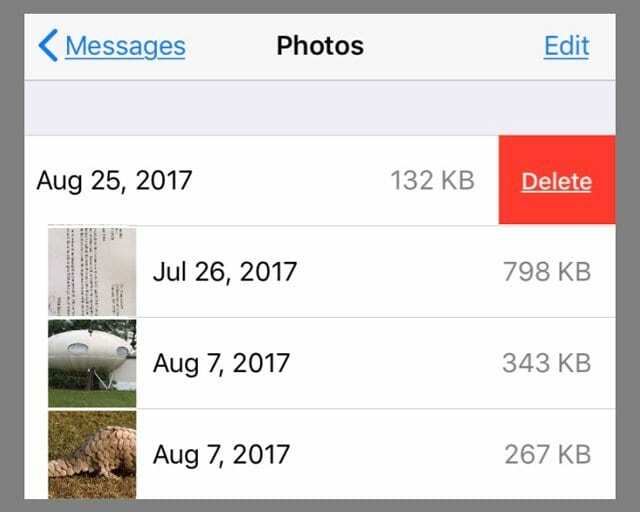
Tüm Eski Konuşmaları Otomatik Olarak Sil
Mesaj Depolama Ayarlarınızdaki bir başka harika özellik de Apple Önerileri.
Benzersiz kullanımınıza bağlı olarak Apple, cihazınızın depolama alanını yönetmenize yardımcı olacak belirli öneriler sunar. Yoğun Mesaj kullanıcıları için Eski Konuşmaları Otomatik Silme ve Büyük Ekleri Gözden Geçirme dahil olmak üzere birkaç seçenek sunulur.
git Ayarlar > Genel > iPhone Depolama Alanı ve başlıklı özel bölümü arayın “Tavsiyeler.”
Ayrıca, Belgeler ve Veriler'in hemen üzerindeki Mesajlar Ayarlarınızda bazı öneriler bulacaksınız.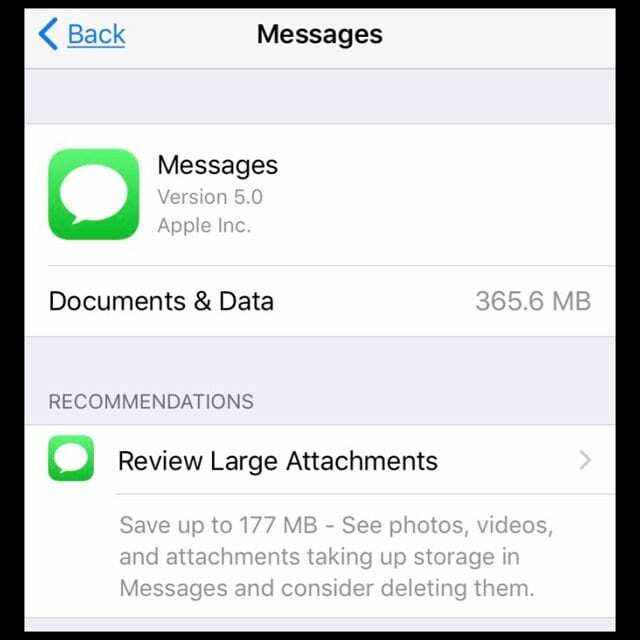
Makalemizle tüm Apple Depolama Önerileri hakkında daha fazla bilgi edinin. iOS Ayarlarında iPhone ve iPad Depolama Alanını Hızla Boşaltın.
Mesajlar için Daha Fazla Yerden Tasarruf İpuçlarına mı ihtiyacınız var?
göz atın iPhone'unuzda depolama alanı kaplayan kayıtlı metin mesajlarının nasıl silineceğiyle ilgili makale iOS12 kullanarak. 11, 10 ve hatta altı.
Kısa Mesaj Resimlerinizi Fotoğraflar Uygulamanıza Kaydedin
Mesaj fotoğraflarınızı özellikle Fotoğraflar uygulamanıza kaydetmezseniz, metin/mesaj fotoğraflarınız başka hiçbir yerde saklanmaz. Mesaj uygulamalarınız, e-posta uygulamalarınız ve diğer üçüncü taraf uygulamalarınız aracılığıyla gelen fotoğraflar, Fotoğraflar Uygulamanıza otomatik olarak kaydedilmez. Bunu kasıtlı olarak yapmalısınız.
Fotoğraflarınızı Fotoğraflar uygulamasına kaydettiğinizden emin olmak için bu iki makaleye göz atın!
- iOS 12+ İle Mesajlarda ve iMessage'da Fotoğraflar Nasıl Paylaşılır
- Nasıl Yapılır Tüm Görüntüleri iPhone'daki Metin Mesajlarından Hızlı Bir Şekilde Kaydetme
- İMessage Resimlerinizi iPhone'unuzda Fotoğraf Olarak Nasıl Kaydedebilirsiniz?
Sarmak
Arkadaşlarınız ve ailenizle mesajlaşmak kolay VE eğlencelidir. Neredeyse her şeyi tek dokunuşla paylaşmayı kolaylaştırır ve doğrudan telefonlarına veya cihazlarına iletilir. Ancak tüm bu fotoğraflar, videolar, çıkartmalar ve diğer metin dosyaları hızla toplanır ve hatta iPhone'umuzun depolama alanının önemli bir bölümünü kaplayabilir.
Ancak iOS artık iPhone Mesajları Belgelerini ve Verilerini silme yeteneği de dahil olmak üzere harika yeni depolama özellikleriyle birlikte geliyor. Sadece bu değil, iOS 11 tüm bu istenmeyen metin ve mesaj eklerinden otomatik olarak kurtulmanın yollarını da sunar. Ve tek yapmanız gereken şu adımları takip etmek – VE TAMAMLANDI, YERDEN TASARRUF EDİLDİ.

Amanda Elizabeth (kısaca Liz), profesyonel yaşamının büyük bir bölümünde her türden insanı kendi benzersiz hikayelerini anlatmak için medyayı bir araç olarak nasıl kullanacakları konusunda eğitti. Başkalarına öğretmek ve nasıl yapılır kılavuzları oluşturmak hakkında bir iki şey biliyor!
Müşterileri şunları içerir: Edutopia, Scribe Video Center, Third Path Institute, Bracket, Philadelphia Museum of Art, ve Büyük Resim İttifakı.
Elizabeth, Medya Yapımcılığı alanında Güzel Sanatlar Yüksek Lisans derecesini Temple Üniversitesi'nden aldı ve burada Film ve Medya Sanatları bölümlerinde yardımcı öğretim üyesi olarak lisans öğrencilerine de ders verdi.